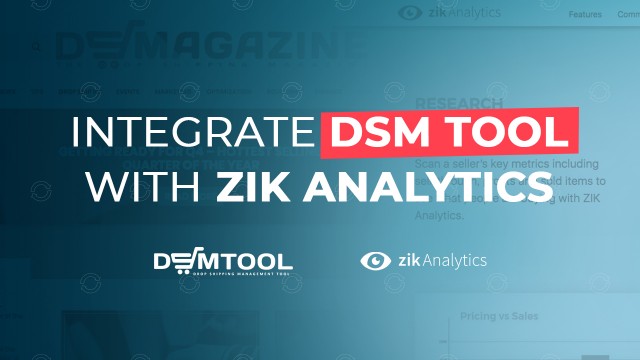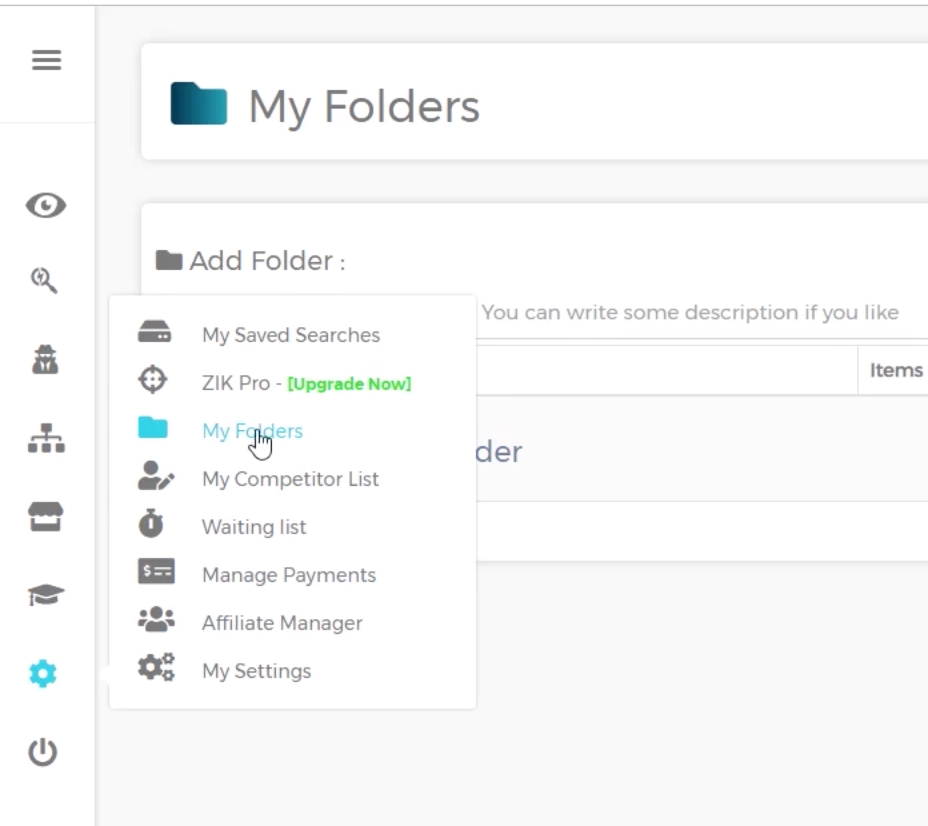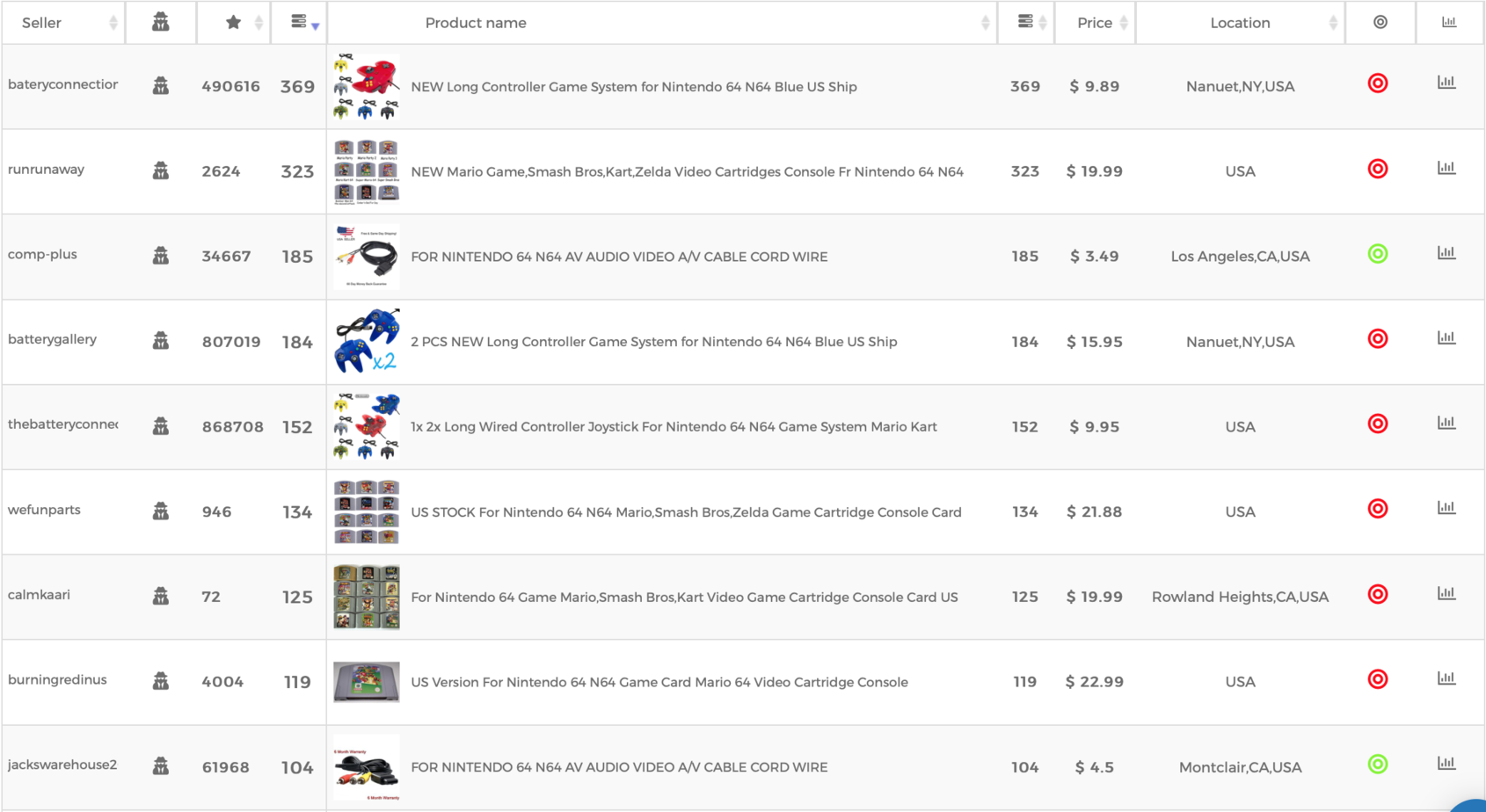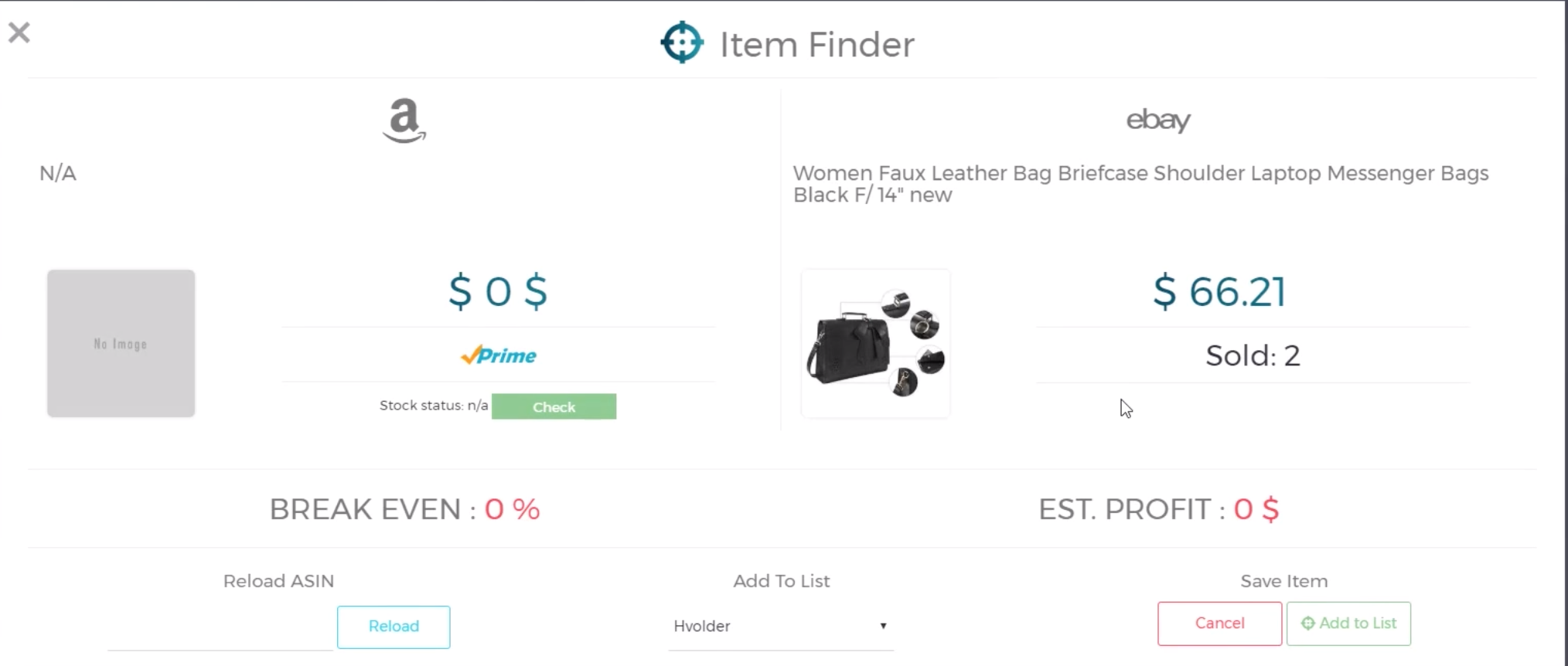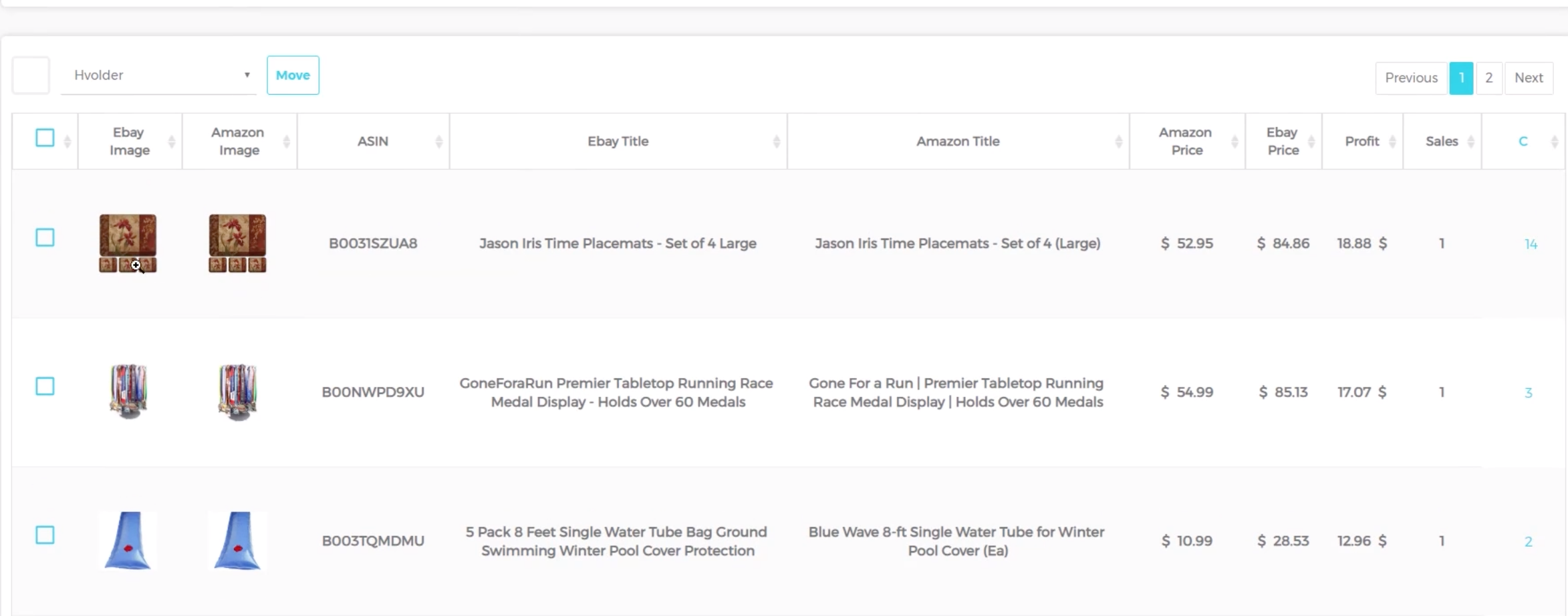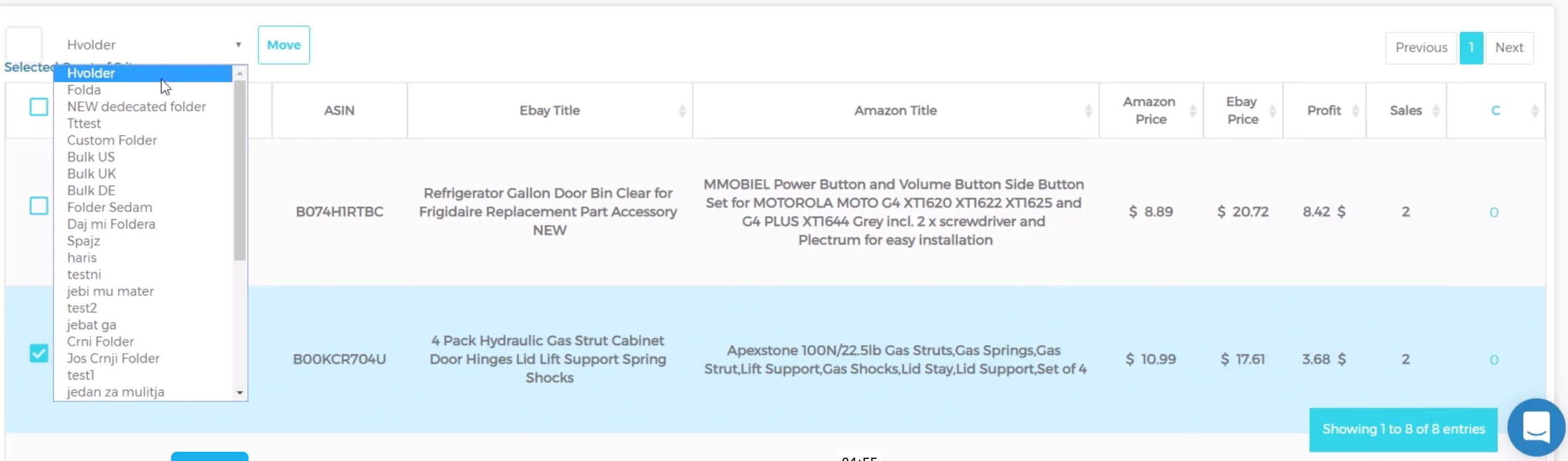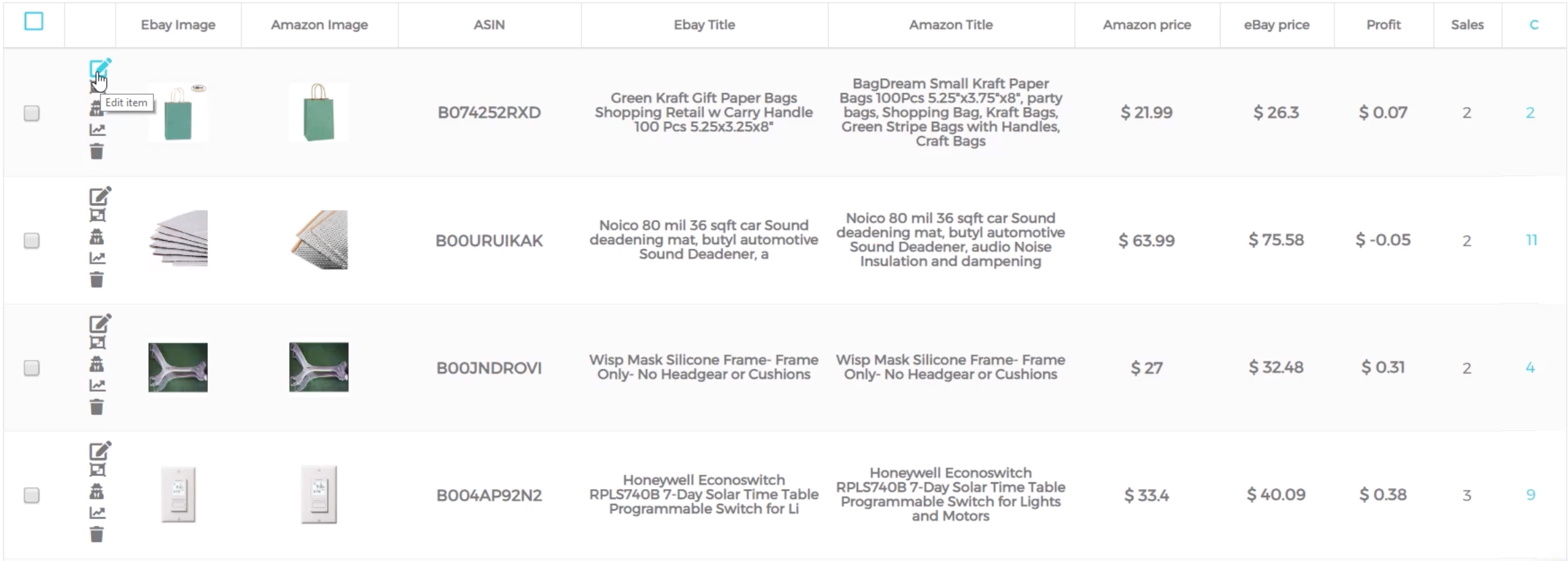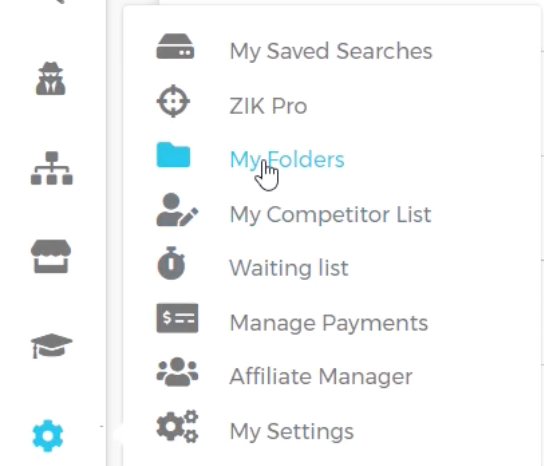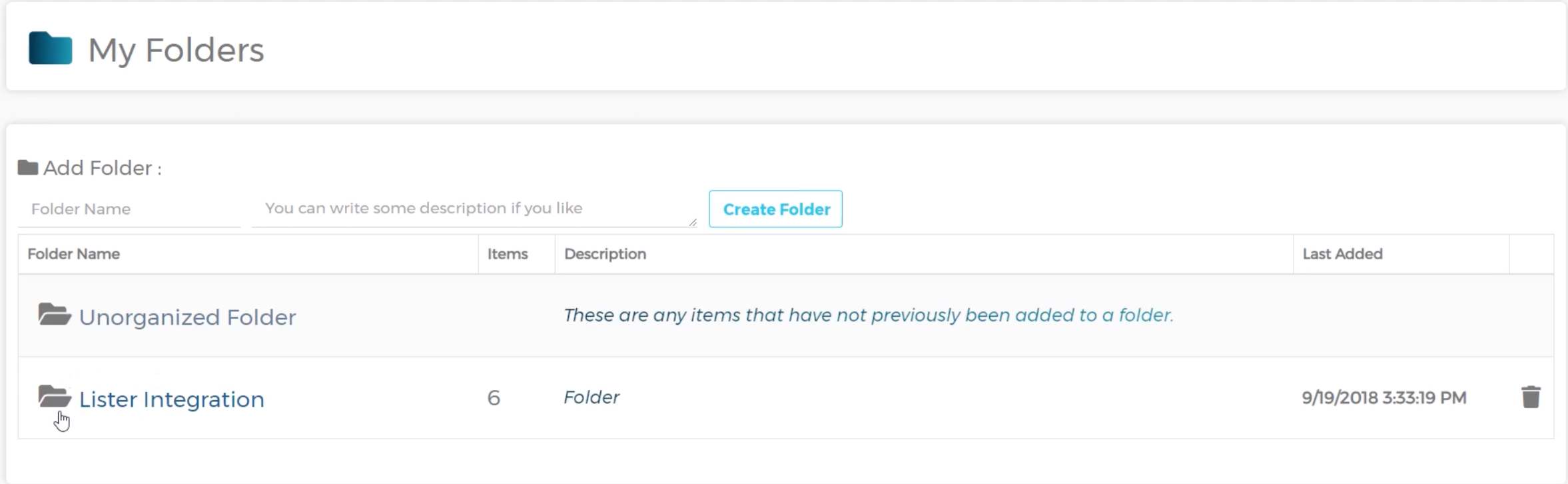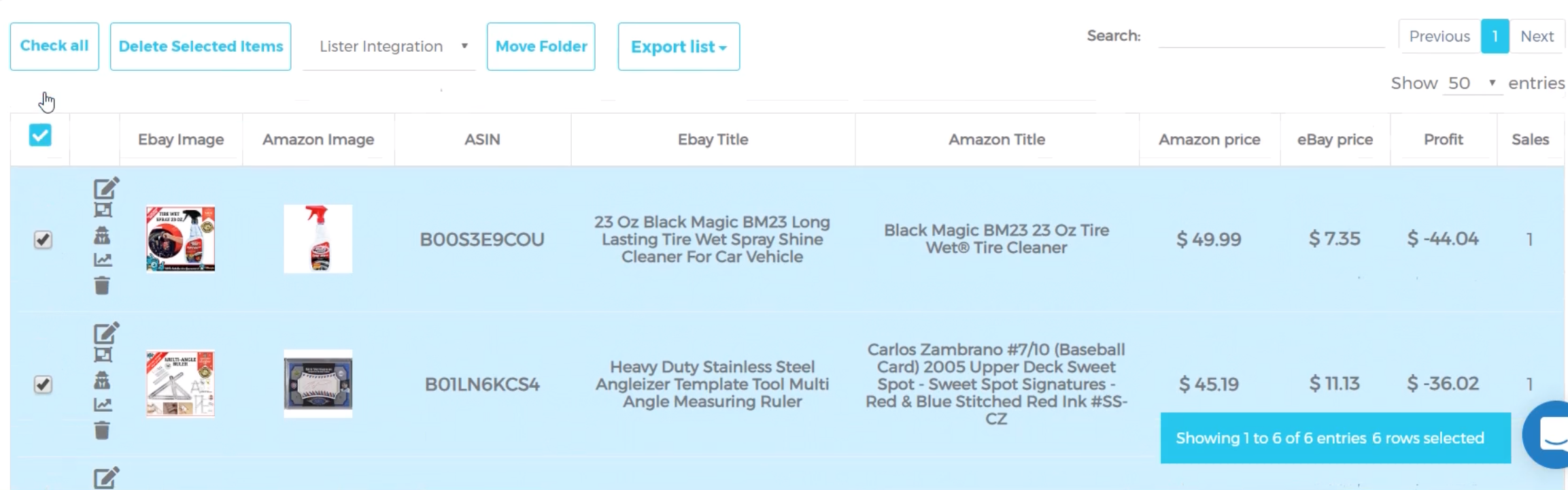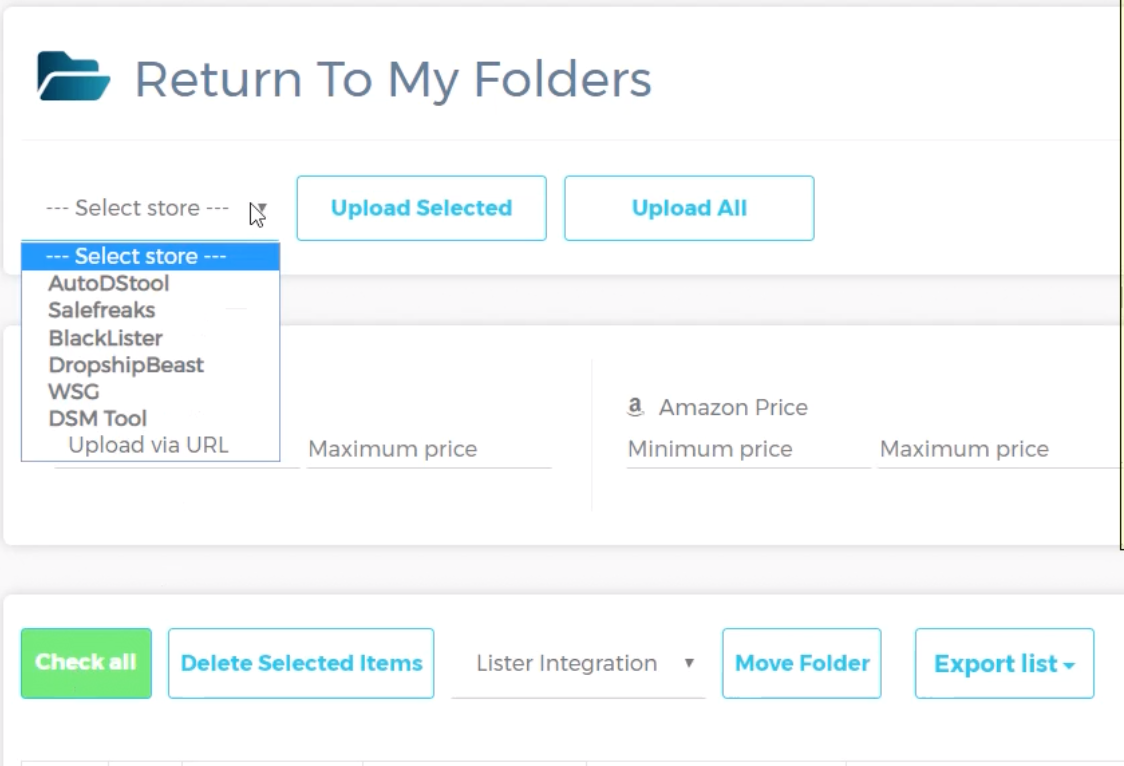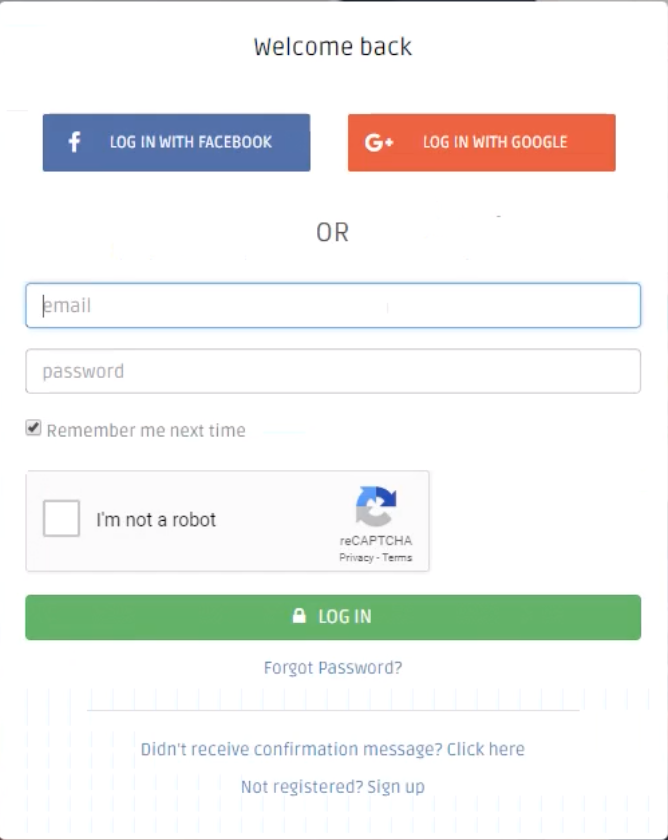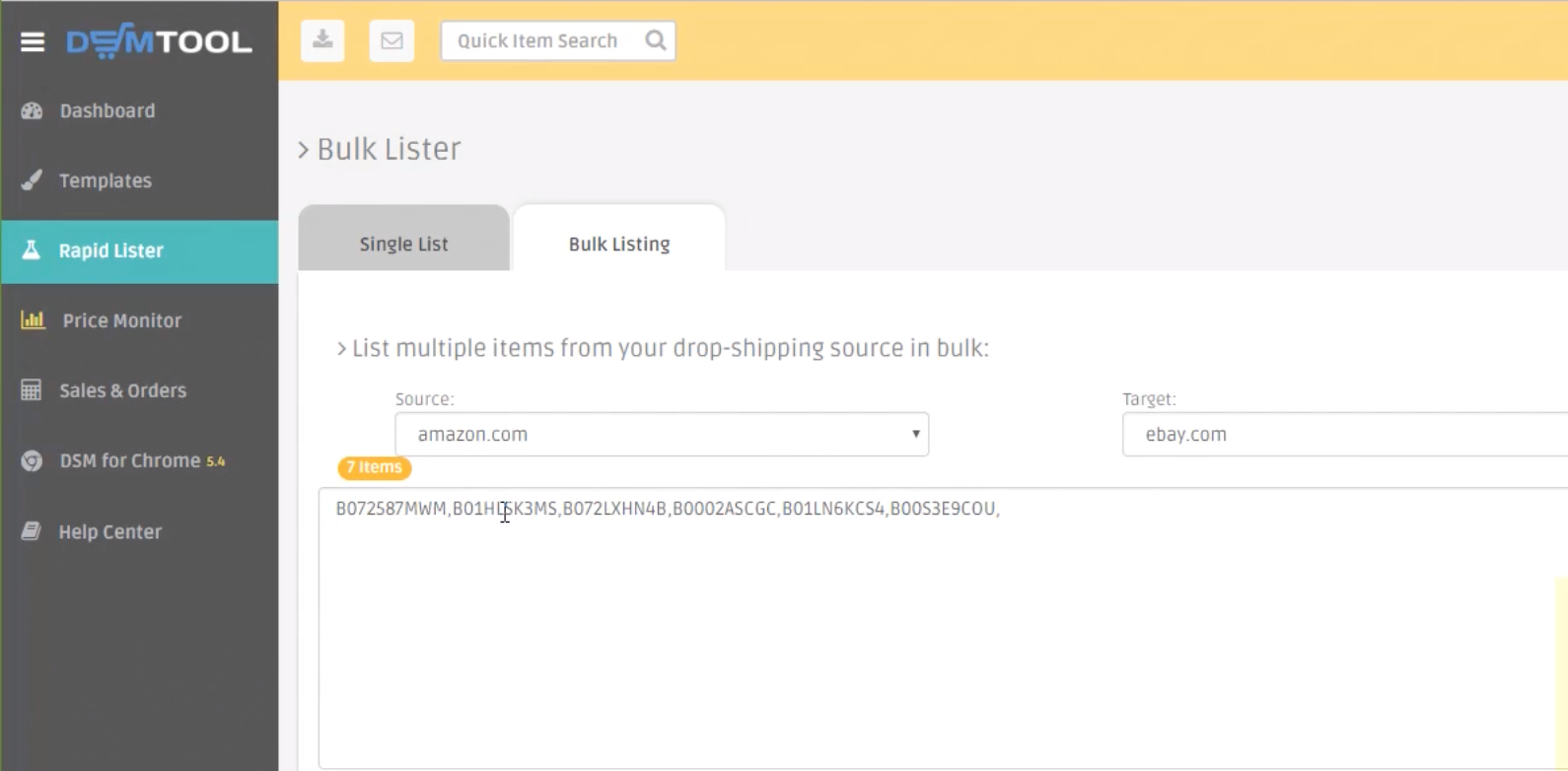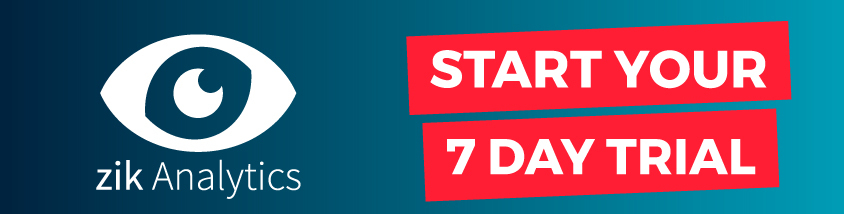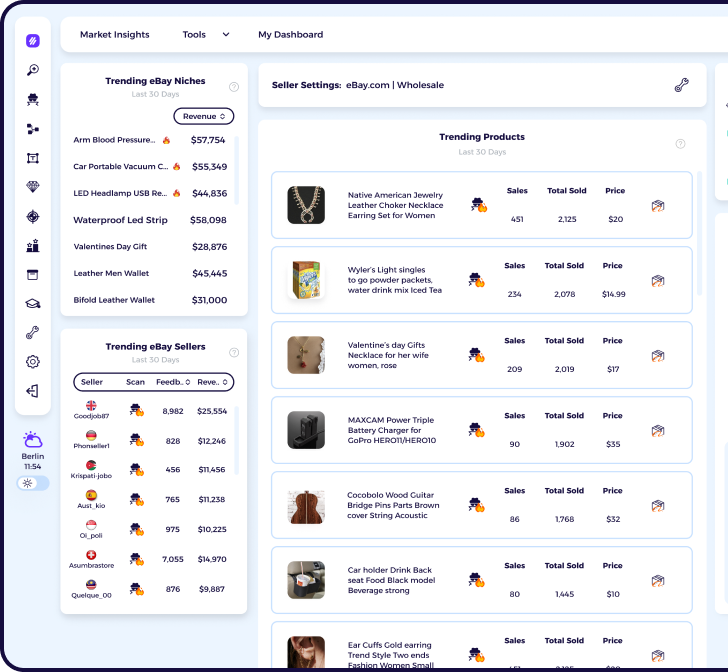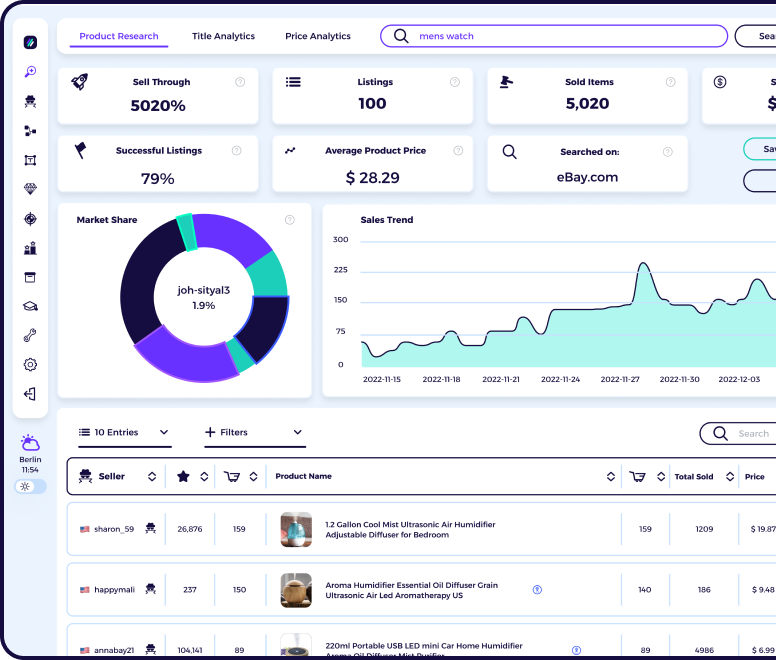Was ist DSM Tool?
DSM Tool ist eine beliebte Dropshipping-Plattform, die Ihnen dabei hilft, Artikel von verschiedenen Lieferanten wie Amazon, AliExpress, Walmart, Target und Sears in Ihren eBay-Shop einzustellen. Darüber hinaus bietet es Funktionen, die den gesamten Verkaufsprozess unterstützen, wie das Beantworten von Kundenanfragen, die genaue Preisgestaltung von Artikeln und die Auftragsabwicklung.
Einige Vorteile der Verwendung von DSM Tool zum Auflisten von Produkten aus ZIK:
Es gibt viele Plattformen, mit denen Sie Ihre Artikel auflisten können, daher sollten Sie Ihre eigene Recherche durchführen. Hier sind jedoch einige der wichtigsten Funktionen von DSM Tool:
- Enthält über 50 optimierte eBay-Vorlagen zur Auswahl
- Verfügt über ein CRM, mit dem Sie automatisch Kundenmitteilungen wie Feedback-Anfragen senden können (Sie können unseren Feedback-Artikel hier lesen)
- Enthält automatische Bestellung und einen Preisüberwacher, um Zeit zu sparen und das Risiko von Verlusten aufgrund von Preisänderungen zu reduzieren
- Integriert sich mit mehreren Lieferanten wie Amazon, AliExpress und Walmart
- Enthält Zugriff auf virtuelle Assistenten
Warum sollten Sie ZIK Analytics mit DSM Tool integrieren?
Wenn Sie DSM Tool verwenden, um eBay-Listings zu erstellen, werden Sie sich freuen zu wissen, dass es nahtlos mit ZIK Analytics integriert ist, sodass Sie alle Ihre Artikel einfach exportieren können.
- Sie können Artikel aus ZIK Analytics mit nur wenigen Klicks in DSM Tool hochladen und im Vergleich zur manuellen Hinzufügung endlose Zeit sparen.
- Sie können Informationen wie Preise und eBay-Titel direkt in ZIK Analytics bearbeiten, sodass Sie bereit sind, sie sofort hochzuladen, sobald Sie auf DSM Tool klicken.
- Für die Integration ist kein Token oder Erweiterung erforderlich, sodass es weniger als 2 Minuten dauert, um Ihre Artikel nach DSM Tool zu exportieren und bereit zur Auflistung zu machen.
Bitte beachten Sie, dass Sie, bevor Sie Ihre Artikel mit DSM Tool auflisten können, eine Liste der Artikel erstellen müssen, die Sie exportieren möchten. Wir zeigen Ihnen unten, wie das geht.
Wie erstellt man eine Artikel-Liste in ZIK Analytics, bereit zum Hochladen in DSM Tool
Erstellen eines Artikel-Ordners
Um alle Artikel, die Sie mit DSM Tool auflisten möchten, zu organisieren, müssen Sie einen Artikel-Ordner erstellen. Sobald Sie einen Artikel-Ordner haben, können Sie alle heißen Artikel speichern, die Sie beim Verwenden der verschiedenen Tools in ZIK Analytics finden, wie z. B. den manuellen Scanner.
Das Erstellen eines Artikel-Ordners ist sehr einfach und erfordert nur 2 einfache Schritte:
- Gehe vom ZIK Analytics-Dashboard zum Management-Panel – Meine Ordner
- Gib einen Ordnername und eine Beschreibung ein und klicke dann auf “Ordner hinzufügen”
Sobald du auf “Ordner erstellen” klickst, wird der Ordner angezeigt.
Wenn du keinen Ordner erstellst, kannst du trotzdem Artikel speichern, jedoch werden alle gespeicherten Artikel im “unorganisierten Ordner” angezeigt.
Hinzufügen von Artikeln zu deinem Artikelordner mit dem manuellen Scanner
Du kannst Artikel zu einem Ordner hinzufügen, wenn du die Tools für Kategorienrecherche, Konkurrenzrecherche oder Produktrecherche verwendest. Hier ist, wie es funktioniert:
- Nachdem du eine Suche durchgeführt hast, solltest du eine Liste von Produkten haben.
Schau nach den grünen und roten Buttons neben jedem Produkt. Ein grüner Button bedeutet, dass ZIK Analytics mit einer 99%igen Wahrscheinlichkeit den Artikel auf Amazon findet, während ein roter Button bedeutet, dass ZIK Analytics ihn nicht finden kann und du manuell suchen musst.
- Klicke auf den grünen oder roten Button neben dem Artikel, den du speichern möchtest
Wenn du auf einen grünen Button klickst, erscheint ein Popup-Fenster, das den Artikel auf Amazon und eBay zeigt, wie im folgenden Beispiel:
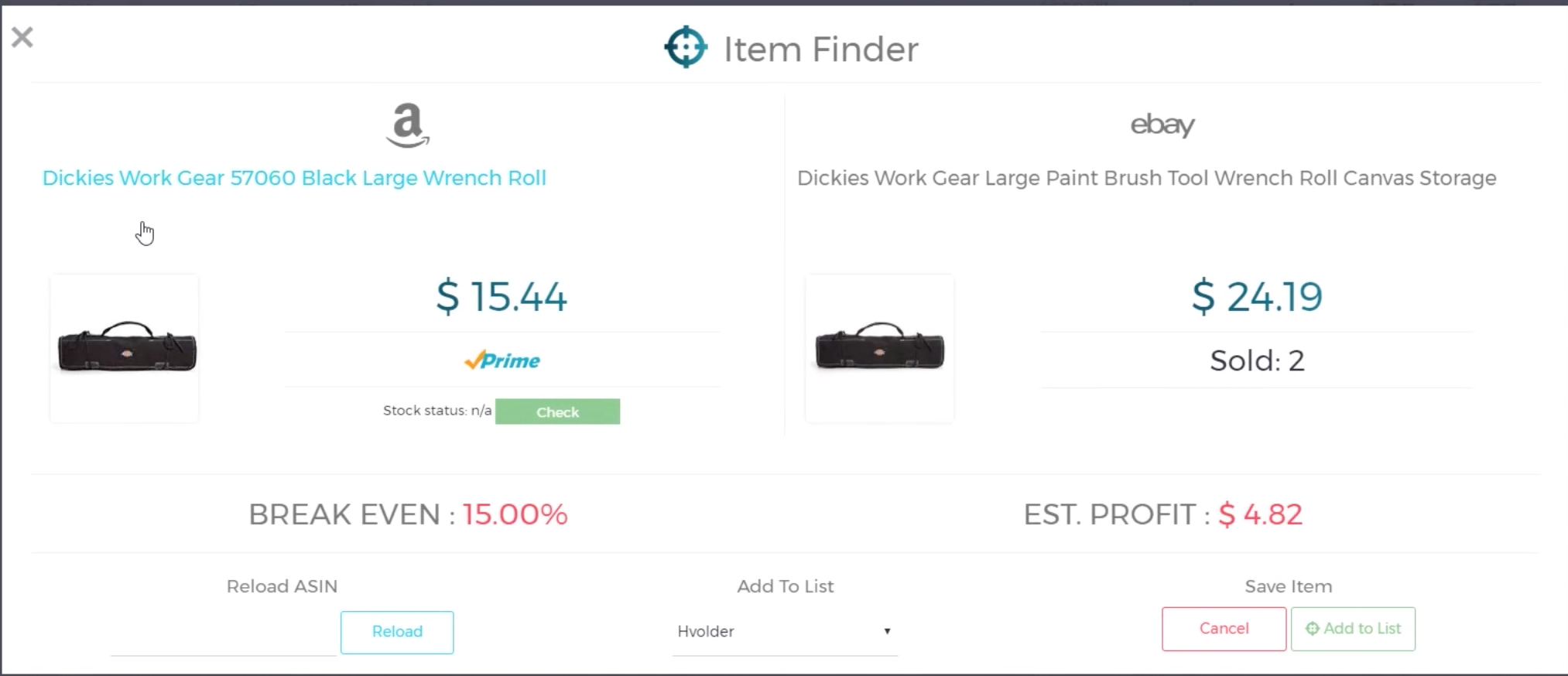
Wenn du jedoch auf einen roten Button klickst, erscheint stattdessen ein Popup-Fenster, da ZIK Analytics den Artikel nicht automatisch auf Amazon finden kann. Für diese Artikel musst du manuell die ASIN finden und dann unter dem Feld “Reload ASIN” auf “Reload” klicken. Um die ASIN zu finden, kannst du nach dem Produktbild oder einem Teil der Produktbeschreibung in Google suchen.
- Wähle den Ordner aus, in den du deine Artikel speichern möchtest, und klicke auf “Add to List”
Deine Artikel werden nun in deinem Ordner bereit sein und können hochgeladen werden in DSM Tool.
Adding items using the Bulk Scanner with ZIK Pro Tools
Wenn du ZIK Pro Tools abonniert hast, kannst du auch Artikel mithilfe des Bulk Scanners zu Ordnern hinzufügen. Nachdem du einen Verkäufer gescannt hast, erhältst du eine Liste aller von ihm angebotenen Artikel.
Du kannst nach Gewinn, Verkäufen, Preis, Verkaufsspanne und Hochladedatum filtern und dann die Kontrollkästchen an der Seite verwenden, um einige oder alle Artikel auszuwählen, die du speichern möchtest.
Sobald du dich entschieden hast, wähle einfach den Ordner aus dem Dropdown-Menü aus und klicke auf “Verschieben”.
Bonus-Tipp: Bearbeite deine Titel, bevor du deine Angebote in DSM Tool hochlädst
Bevor du deine Angebote hochlädst, musst du sicherstellen, dass du deine eBay-Titel optimiert hast, damit du so viele Verkäufe wie möglich erzielst.
Glücklicherweise kannst du dies sehr einfach aus den Artikelordnern heraus tun (über das Management-Panel – Meine Ordner).
Du solltest 4 verschiedene Symbole neben den Artikeln in deinem Ordner sehen. Wenn du oben auf “Artikel bearbeiten” klickst, kannst du den Titel (sowie ASIN und Preise) bearbeiten.
Wie man Artikel von ZIK Analytics in DSM Tool exportiert
Unser Schritt-für-Schritt-Anleitung zeigt dir, wie du Artikel von ZIK Analytics in DSM Tool exportierst, damit du mehr von den lukrativen Artikeln, die du gefunden hast, in Verkäufe umwandeln kannst!
Die Schritt-für-Schritt-Anleitung:
- Melde dich bei ZIK Analytics an und gehe dann zum Management-Panel und öffne “Meine Ordner”.
- Finde den Ordner in ZIK Analytics, in dem du die Produkte gespeichert hast, die du zu DSM Tool hochladen möchtest, und klicke darauf.
- Wähle die Produkte aus, die du von ZIK Analytics zu DSM Tool hochladen möchtest.
Beachte, dass die hochgeladenen Produkte in DSM Tool noch genehmigt werden müssen, bevor sie in deinem Shop aufgelistet werden.
- Nachdem du die Produkte ausgewählt hast, gehe zu “Select Store”, klicke auf “Upload via URL” und dann auf “Upload Selected”.
- Ein weiterer Tab sollte sich öffnen und dich zu DSM Tool weiterleiten. Wenn du noch nicht eingeloggt bist, musst du dich anmelden und dann zurück zu ZIK gehen, um die Produkte erneut hochzuladen.
- Wenn du bei DSM Tool eingeloggt warst, wirst du nach dem Klicken auf “Upload Selected” zum Massenlisten-Bildschirm weitergeleitet, auf dem alle ASINs angezeigt werden. Von hier aus kannst du deine Artikel in DSM Tool wie gewohnt listen.
Bereits bei DSM Tool angemeldet, aber nicht bei ZIK Analytics?
Klicke oben, um ZIK Analytics 7 Tage lang zu testen und weitere hochprofitable Artikel für deinen eBay-Shop zu finden.